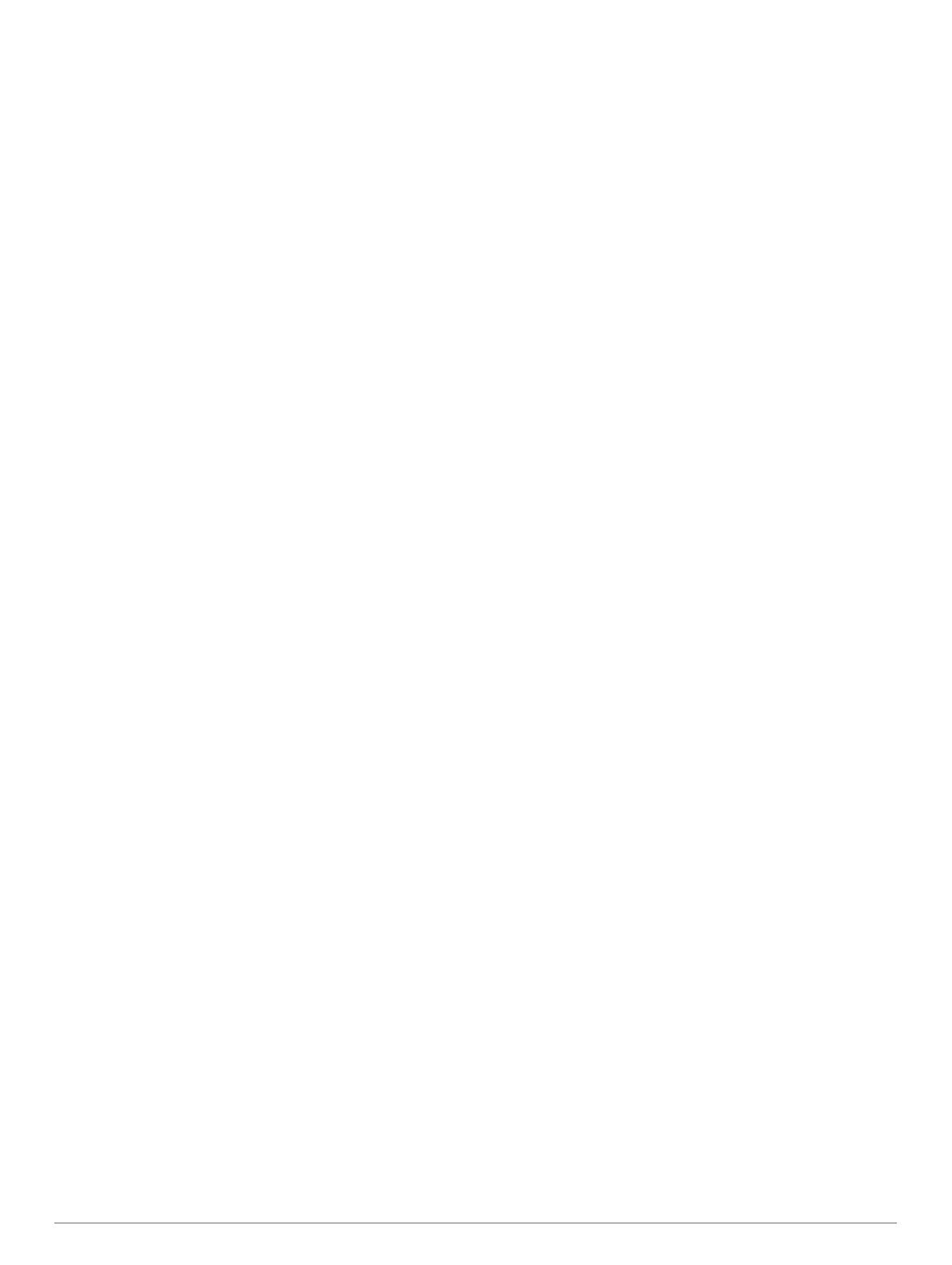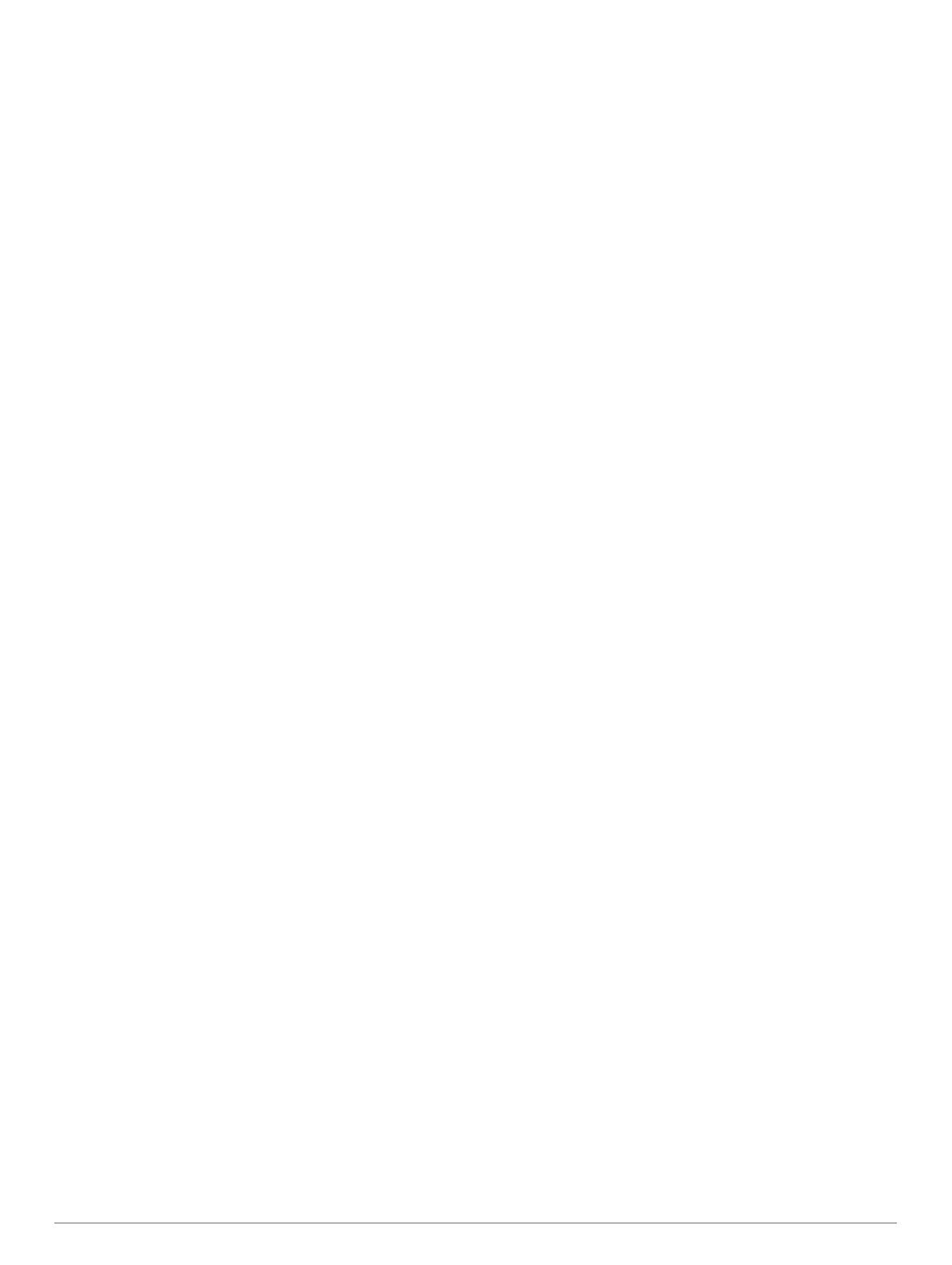
Sisällysluettelo
Aloitus............................................................................. 1
Yhteystiedot................................................................................ 1
Akun asentaminen...................................................................... 1
Laitteen käynnistäminen............................................................. 1
Laitteen sammuttaminen............................................................ 1
Laitteen asetusten nollaaminen............................................. 1
Akun irrottaminen........................................................................1
Laitteen asentaminen moottoripyörätelineeseen........................ 1
Laitteen irrottaminen moottoripyörätelineestä........................ 2
Tietoja moottoripyörätelineestä...................................................2
Laitteen kiinnittäminen autossa.................................................. 2
Tuki ja päivitykset....................................................................... 2
Garmin Expressin määrittäminen...........................................2
Elinikäisten karttapäivitysten aktivoiminen............................. 2
Tietoja lepotilasta........................................................................ 2
Siirtäminen lepotilaan.............................................................2
Siirtyminen lepotilasta............................................................ 2
Näytön kirkkauden säätäminen.................................................. 2
Äänenvoimakkuuden säätäminen.............................................. 3
Tilarivin kuvakkeet...................................................................... 3
Kulkuvälinetilan valitseminen................................................. 3
Akun tiedot.................................................................................. 3
Ajan asettaminen........................................................................ 3
Näyttöpainikkeiden käyttäminen................................................. 3
Näyttönäppäimistön käyttäminen............................................... 3
Tietoja pikakuvakkeista...............................................................3
Oikotien lisääminen................................................................3
Pikakuvakkeen poistaminen.................................................. 3
Tietoja sijainneista......................................................... 3
BMW myyjien etsiminen............................................................. 3
Yhteystiedot........................................................................... 3
Paikkojen etsiminen.................................................................... 3
Sijainnin etsiminen luokan mukaan....................................... 3
Hakeminen luokasta..........................................................3
Sijainnin etsiminen hakupalkilla............................................. 3
Hakualueen muuttaminen...................................................... 4
Sijaintien etsiminen kartan avulla...........................................4
Osoitteen etsiminen............................................................... 4
Vasta löydettyjen määränpäiden etsiminen........................... 4
Vasta löydettyjen sijaintien luettelon tyhjentäminen.......... 4
Pysäköintipaikan etsiminen....................................................4
Viimeisimmän pysäköintipaikan etsiminen........................ 4
Hae työkaluja......................................................................... 4
Risteyksen etsiminen........................................................ 4
Kaupungin etsiminen.........................................................4
Paikan etsiminen koordinaateilla...................................... 4
Simuloidun sijainnin asettaminen.......................................... 4
Sijaintien tallentaminen.......................................................... 4
Sijainnin tallentaminen...................................................... 4
Nykyisen sijainnin tallentaminen....................................... 4
Reitin aloittaminen tallennettuun sijaintiin......................... 4
Tallennetun sijainnin muokkaaminen................................ 4
Luokkien liittäminen tallennettuun sijaintiin....................... 5
Tallennetun sijainnin poistaminen..................................... 5
Kotisijainnin tallentaminen.................................................5
Vasta löydettyjen määränpäiden etsiminen........................... 5
Vasta löydettyjen sijaintien luettelon tyhjentäminen.............. 5
Navigointi........................................................................ 5
Reitin aloittaminen...................................................................... 5
Useiden reittien esikatselu..................................................... 5
Reitin laskentatilan vaihtaminen............................................ 5
Navigoiminen poissa tieltä................................................ 5
Reitin ajaminen mutkaisilla teillä....................................... 5
Reitin aloittaminen tallennettuun sijaintiin
.............................. 5
Reittisi kartalla............................................................................ 5
Navigointikartan käyttäminen................................................. 5
Pisteen lisääminen reitille...................................................... 6
Reitillä olevan pisteen ohittaminen................................... 6
Kiertotien käyttäminen........................................................... 6
Reitin pysäyttäminen..............................................................6
Suositeltujen reittien käyttäminen.......................................... 6
Tietoja liittymäpalveluista............................................................ 6
Liittymäpalvelujen etsiminen.................................................. 6
Navigoiminen liittymään......................................................... 6
Karttasivut....................................................................... 6
Kartan mukauttaminen................................................................6
Karttatasojen mukauttaminen................................................ 6
Matkalokin näyttäminen......................................................... 6
Kartan tietokentän muuttaminen............................................ 6
Karttapainikkeiden mukauttaminen........................................ 6
Painikkeiden poistaminen kartasta................................... 6
Kartan päävalikon muuttaminen............................................ 6
Kartan perspektiivin muuttaminen..........................................6
Reitin aktiivisuuden näyttäminen................................................ 6
Käännösluettelon näyttäminen.............................................. 6
Koko reitin näyttäminen kartassa...................................... 6
Seuraavan käännöksen sivun tarkasteleminen..................... 7
Risteysten tarkasteleminen.................................................... 7
Liikennehälytysten tarkasteleminen....................................... 7
Ajotietokonesivun................................................................... 7
Matkan tietojen tyhjentäminen.......................................... 7
Nykyisen sijainnin tietojen tarkasteleminen................................ 7
Läheisten palvelujen etsiminen.............................................. 7
Ajo-ohjeiden saaminen nykysijaintiin..................................... 7
Handsfree-ääniopasteet................................................. 7
Tietoja langattomista kuulokkeista.............................................. 7
Langattoman Bluetooth tekniikan ottaminen käyttöön........... 7
Langaton kuuloke ja pariliitos..................................................... 7
Pariliitetyn kuulokkeen poistaminen....................................... 7
Kuulokkeiden yhteyden katkaiseminen.................................. 7
Vihjeitä laitteiden pariliitoksen muodostamisen jälkeen......... 7
Sovellusten käyttäminen............................................... 7
Ohjeen käyttäminen.................................................................... 7
Ohjeaiheiden etsiminen......................................................... 8
Smartphone Link.........................................................................8
Smartphone Linkin lataaminen.............................................. 8
Yhteyden muodostaminen Smartphone Linkiin................ 8
Sijainnin lähettäminen puhelimesta laitteeseen..................... 8
Puheluiden poistaminen käytöstä Smartphone Link -yhteyden
ajaksi...................................................................................... 8
Tietoja Garmin reaaliaikaisista palveluista..................................8
Garmin reaaliaikaisten palvelujen tilaaminen........................ 8
Sääennusteen tarkasteleminen.................................................. 8
Säätietojen näyttäminen jonkin toisen kaupungin läheltä...... 8
Säätutkan tarkasteleminen.................................................... 8
Säähälytysten tarkasteleminen.............................................. 8
Tieolosuhteiden tarkistaminen............................................... 8
Matkasuunnittelu.........................................................................8
Tietoja kauttakulkupisteistä.................................................... 8
Tietoja muodostuspisteistä.................................................... 9
Matkan suunnitteleminen määränpäähän.............................. 9
Pisteiden lisääminen matkaan............................................... 9
Matkan ajoittaminen............................................................... 9
Matkan kulkuvälinetilan vaihtaminen..................................... 9
Tallennetun matkan navigoiminen......................................... 9
Tallennetun matkan muokkaaminen...................................... 9
Jäljet........................................................................................... 9
Jälkitietojen tarkasteleminen.................................................. 9
Sisällysluettelo i